
영상에서 중요한 것 중 하나가 바로 사운드입니다. 사운드의 속도에 맞는 모션 및 다양한 모션효과에 대한 효과음을 통해서 영상의 재미와 효과들이 더 좋아보이기도 합니다. 그만큼 영상에서 사운드는 매우 중요한 부분을 차지하고 있습니다. 그래서 이번에는 오디오, 음악, 사운드에 맞도록 모션 효과를 줄 수 있는 애프터 이펙트 오디오 스펙트럼 효과 (After Effects Audio Spectrum)대해서 알아보겠습니다.
컴포지션을 생성 후 솔리드를 만들어 주세요.
이펙트 프리셋에서 오디오 스펙트럼 (After Effects Audio Spectrum)을 검색해주세요.
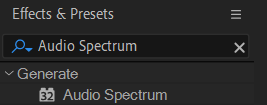
생성한 솔리드에 오디오 스펙트럼 효과 (After Effects Audio Spectrum)를 적용시켜주세요.
그럼 밑의 화면과 같이 표시가 됩니다.

※ 잠깐, 살펴보기 전에 자신이 원하는 아무 소리 및 사운드 파일 소스가 필요합니다.
미리 준비해서 응용할 수 있도록 하면 좋을 것 같습니다. 일정한 음보다 다양한 높낮이의 음이 좀 더 다이나믹한 효과를 표현하는 데 용이합니다.
그럼 애프터이펙트 오디오 스펙트럼 (After Effects Audio Spectrum) 효과들의 기능을 살펴보도록 하겠습니다.
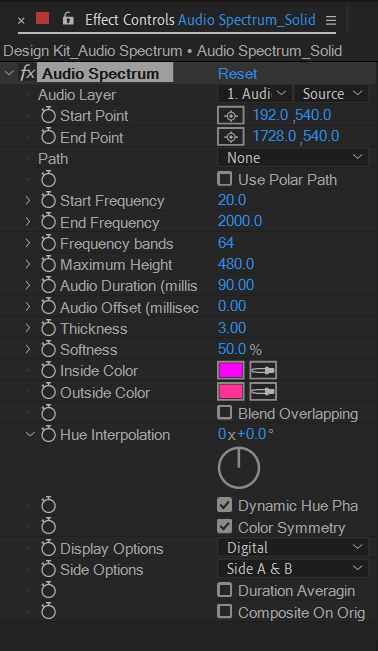
애프터 이펙트 오디오 스펙트럼 (After Effects Audio Spectrum)
Audio Layer : 오디오 소스를 설정하는 칸입니다. 자신이 주고 싶은 오디오 레이어를 클릭해 주시면 됩니다.
Start Point : 오디오 스펙트럼의 시작점의 위치를 설정할 수 있습니다. 옆의 좌표 모양 아이콘을 선택하여 원하는 곳에 클릭하여 설정할 수 있습니다.
End Point : 오디오 스펙트럼의 끝지점의 위치를 설정할 수 있습니다. 옆의 좌표 모양 아이콘을 선택하여 원하는 곳에 클릭하여 설정할 수 있습니다.
Path : 자신이 원하는 패스 모양을 선택하여 스펙트럼의 경로를 변형할 수 있습니다.
Use Polar Path : 사용자가 그려 놓은 패스 모양으로 스펙트럼의 경로를 변경하고 싶을 경우, 체크하면 됩니다.
Start Frequency : 시작 주파수 수를 설정할 수 있습니다.
End Frequency : 끝 주파수 수를 설정할 수 있습니다.
Frequency bands : 주파수의 세분화 정도를 설정할 수 있습니다. 값이 높을 수록 더 세분화됩니다.
Maximum Height : 주파수 효과가 나타날 때, 그 높이의 최대치를 설정할 수 있습니다.
Audio Duration (milliseconds) : 오디오 지속 시간을 설정할 수 있습니다.
Audio Offset (milliseconds) : 오디오를 통한 효과를 시간의 변화에 따라 조절할 수 있습니다.
Thickness : 스펙트럼의 두께를 조절할 수 있습니다.
Softness : 스펙트럼의 테두리의 부드러운 정도를 조절할 수 있습니다. 약간의 블러효과처럼 나타납니다.
Inside Color : 안쪽의 스펙트럼 컬러를 지정할 수 있습니다.
Outside Color : 바깥쪽의 스펙트럼 컬러를 지정할 수 있습니다.
Blend Overlapping Colors : 혼합하여 컬러를 사용하고 싶을 경우, 체크하시면 됩니다.
Hue Interpolation : 다양한 색상이 교차하도록 설정할 수 있습니다.
Display Options : 여러가지 화면에 보여지는 스펙트럼의 모드를 변경할 수 있습니다.
(Digital / Analog lines / Analog dots) 모드가 있습니다.
밑의 GIF를 참고해주세요!
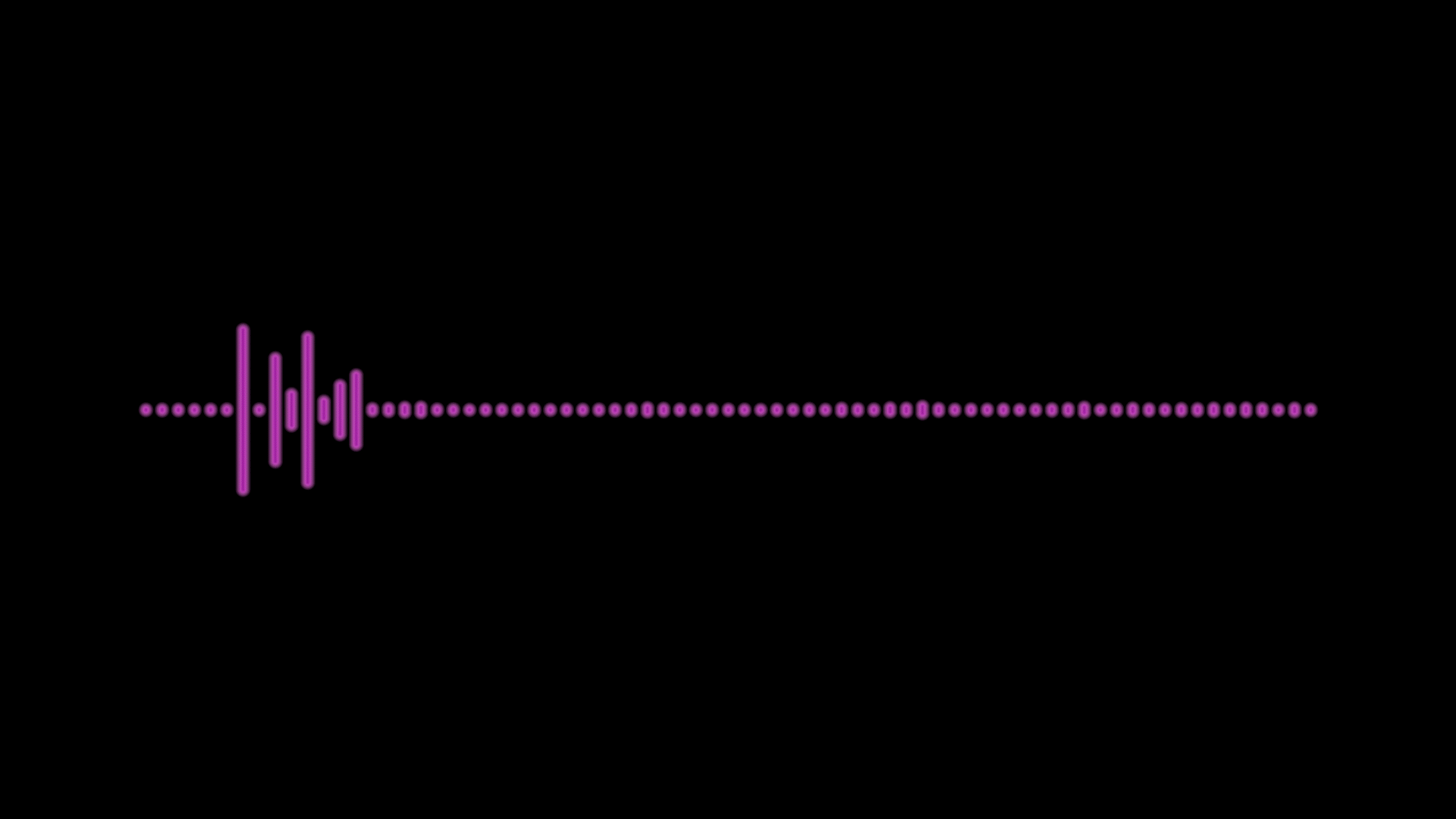
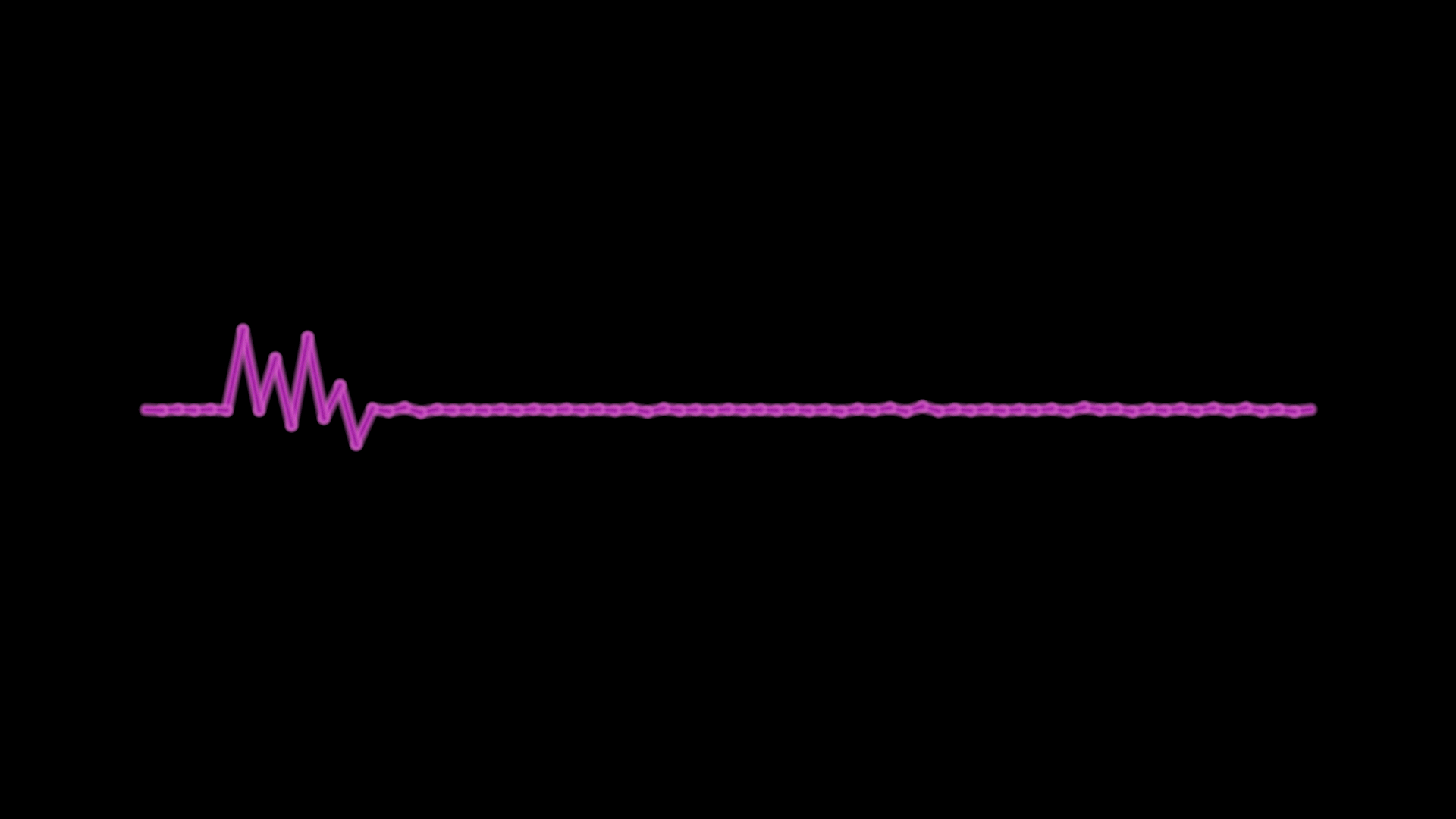
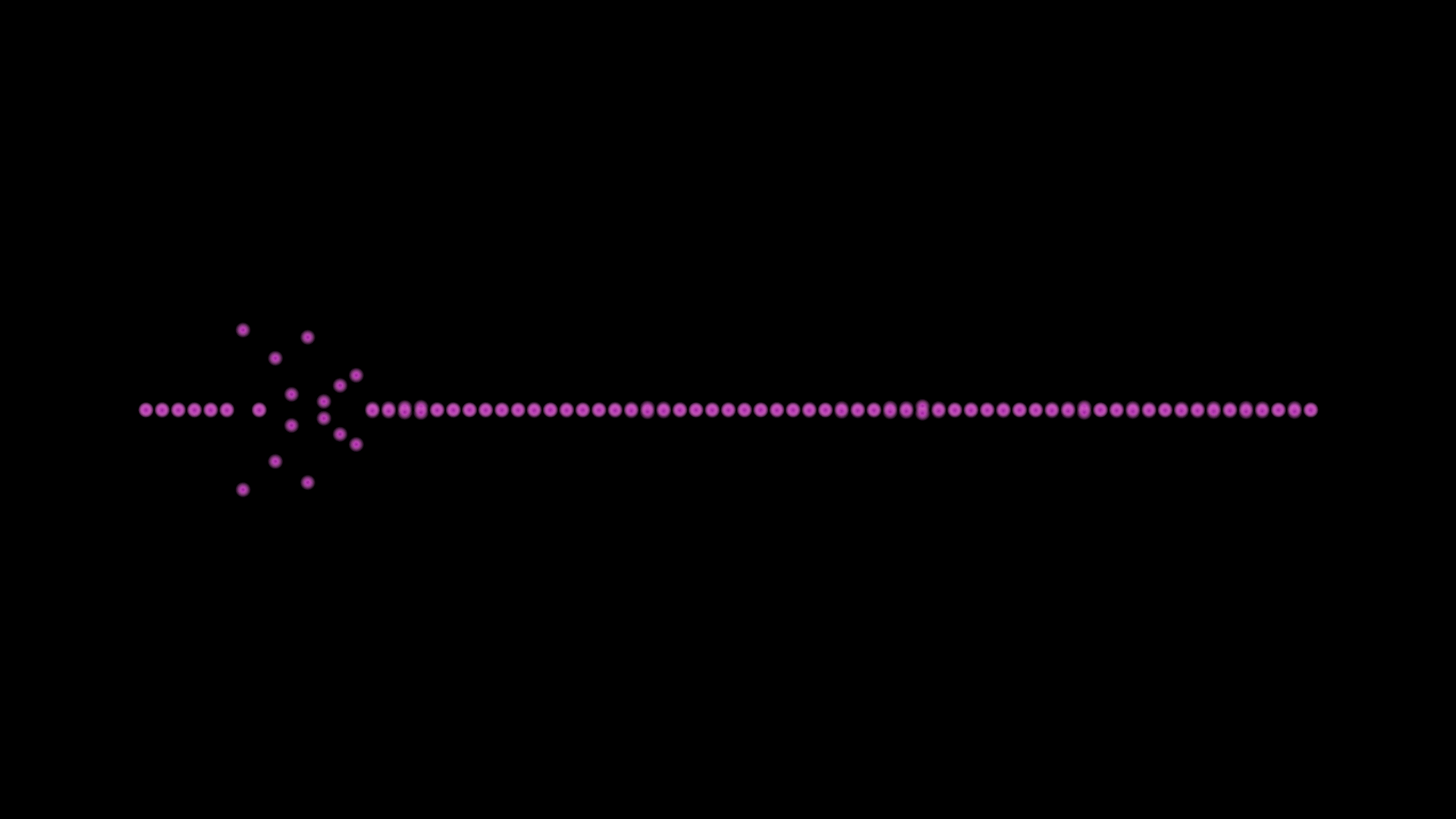
Side Options : 자신이 원하는 위치에만 효과가 나타나게 할 수 있습니다.
(Side A / Side B / Side A & B) 모드가 있습니다.
Duration Averaging : 지속되는 기간을 평균으로 맞추고 싶을 경우, 체크하면 됩니다.
Composite On Original : 원래의 레이어와 합성하고 싶을 경우, 체크하면 됩니다.
애프터이펙트 오디오 스펙트럼 효과 (After Effects Audio Spectrum)대해서 알아보았습니다.
자신이 원하는 모양과 사운드를 통해서 더양하고 참신한 효과를 표현할 수 있습니다.
패스와 여러 애프터 이펙트의 효과들을 중첩하면 더 극대화할 수 있습니다.
영상에서 중요한 사운드를 응용하여 더 재미있는 모션효과를 표현해보시기 바랍니다.
'애프터 이펙트' 카테고리의 다른 글
| 애프터 이펙트 액체 효과 (After Effects Liquid / Mercury) (0) | 2022.06.24 |
|---|---|
| 애프터 이펙트 잔상 효과 (After Effects Echo) (0) | 2022.05.28 |
| 애프터이펙트 카드플립 효과 (After Effect Card wipe) (0) | 2022.03.28 |
| 애프터 이펙트 타자치는 효과 (After Effects typing effect) (0) | 2022.03.13 |
| 애프터 이펙트 꿀렁이는 글자 모션 (After Effects Jitter Motion / Fractal Noise Effects) (0) | 2021.11.22 |




